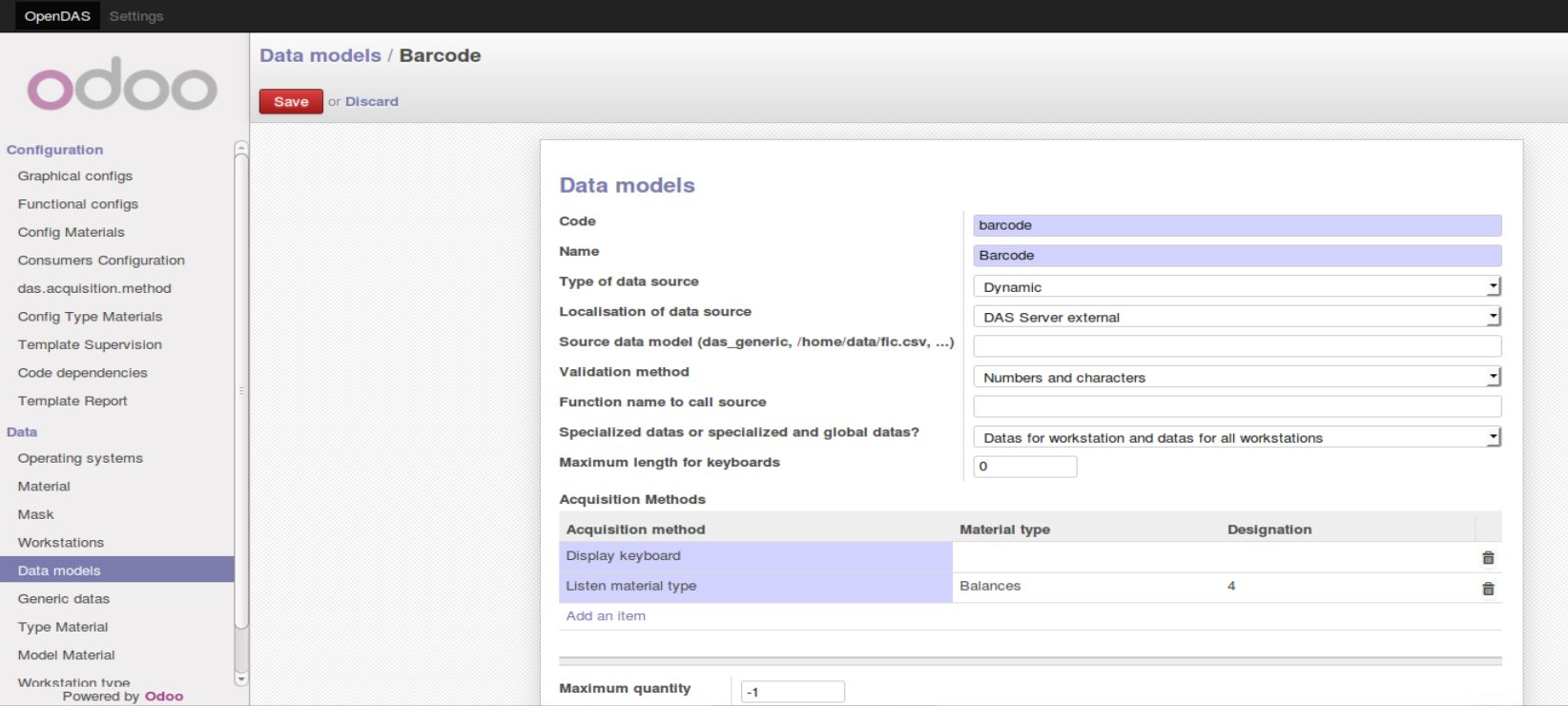Dans ce tutoriel, nous configurerons une vue clavier pour afficher une valeur scannée par la douchette laser.
Les champs bleus doivent être remplis obligatoirement, les autres sont facultatifs.
1 ) Ajoutez un Data model à OpenDAS
2 ) Associez ce modèle de donnée aux méthodes d’acquisition suivantes
- » Display keyboard » pour afficher la vue clavier
- » Listen material type » pour détecter la réception d’un code-barre depuis un matériel ( scanner ).
3 ) Attachez la douchette laser configuré et le modèle de donnée dans la configuration fonctionnelle
- Ajouter un bouton pour déclencher la procédure :
<Button> <designation>Barcode scan</designation> <function>barcode01</function> </Button> - Ajouter une procédure pour dérouler l’opération :
<barcode01 material="ScannerDC" > <barcode> <instruction>Choose a material</instruction> </barcode> </ack> </barcode01>
P.S : background = « 1 » permet d’écouter un matériel dès le démarrage d’OpenDAS. Si un scan de code-barre est détecté, le processus barcode01 se lance automatiquement et la vue clavier est affichée à l’écran